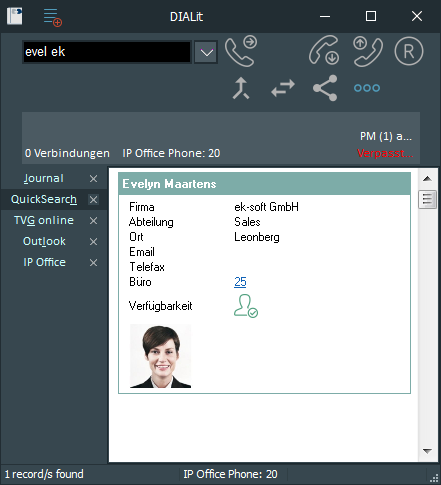Kritische Schwachstelle in Java-Bibliothek Apache log4j
Das Bundesamt für Sicherheit in der Informationstechnik (BSI) warnt derzeit vor einer kritische Schwachstelle in Apache Java-Bibliothek log4j. (CVE-2021-44228; CSW-Nr. 2021-549032-1432).
Kein Produkt aus unserem Hause verwendet die bemängelte Java-Bibliothek log4j. Es sind keine Aktionen erforderlich
Bei DataPump kommt eine Fehlermeldung Einsprungspunkt in libpq.dll kann nicht gefunden werden
Speziell bei zusätzlicher Verwendung von Lotus Notes kann es zu diesem Problem durch gewisse Abhängkeiten von dll’s kommen.
Bitte kopieren Sie die Dateien aus diesem Archiv postgres libs in das DIALit, JServer oder DataPump Verzeichnis Programm Verzeichnis (vorhandene ersetzen).
postgreSQL 9.1 lässt sich nicht installieren.
Die Installation der Datenbank funktioniert nur problemlos mit einem lokalen Administrator (kein Domänenuser).
Lesen Sie bitte im Handbuch jserver_de.pdf unter „Installation des postgreSQL 9.1.x“ unter „Weitere Informationen zum postgreSQL Server“
Installation mit Domänenuser: Die Installation der Datenbank funktioniert nur problemlos mit einem lokalen Administrator (kein Domänenuser). Sollte es aus einem unbestimmten Grund notwendig sein die Installation mit einem Domänenuser durchzuführen, dann beachten Sie folgende Vorgehensweise:
1 Überprüfen Sie, dass der angemeldete Benutzer auch zur Gruppe der lokalen Administratoren gehört
2 Erzeugen Sie das Verzeichnis, in das der SQL Server installiert werden soll. (z.B. c:\Progam Files\PostgreSQL)
3 Geben sie dem User (keiner Gruppe) vollen Zugriff auf das Verzeichnis
4 Starten Sie die Installation in das vorher gewählte Verzeichnis
Installation auf einem Domänencontroller bzw. mit einem Domänenuser als Serviceaccount Das Installationsprogramm lässt sich auch mit Parametern starten, hierbei können mehr Informationen, z.B. der Serviceaccount“ als über die GUI übergeben werden. Gehen Sie wie folgt vor:
1 Erzeugen Sie den gewünschten Domänenuser (kein Admin) in ihrer Domäne
2 Rufen sie das Installationsprogramm mit den angepassten Parametern auf. Die doppelten Bindestriche sind Absicht!
„C:\Program Files\CTI\JServer\postgreSQL Install\postgresql-9.1.2-1-windows-x64.exe“ –unattendedmodeui minimal –mode unattended –servicename „PostgreSQL_Database_Server_9.1“ –serverport 5432 –serviceaccount „{Domäne}\postgres“ –servicepassword „postgres“ –superaccount „postgres“ –superpassword „postgres“ –locale „C“
Nach der Konfiguration in pgAdmin läuft der postgres Dienst nicht mehr an.
1) Wenn Sie bei der Konfiguration etwas falsch gemacht haben, kann der Dienst nicht mehr starten. Das kann evtl. über Korrigieren der beiden Dateien postgresql.conf oder pg_hba.conf wieder i.O. gebracht werden. Ansonsten hilft nur eine Neuinstallation.
2) Insbesondere bei der pg_hba.conf kann es vorkommen, dass diese durch Eintragen oder Ändern von Netzwerkadressen durch pgAdmin plötzlich nicht mehr funktioniert. In dem Fall kann man eine funktionierende Standard Datei nehmen und von Hand editieren. Eine Ursache kann auch das Speichern der Textdatei unter ANSI an Stelle UTF-8 sein.
3) pg_hba.conf https://www.postgresql.org/docs/8.2/static/auth-pg-hba-conf.html
4) Wichtig ist, wenn auf der Maschine IPv6 installiert ist, dass beim Einrichten der 0.0.0.0/0 nicht die vorgeschlagene und bereits vorgegebene ::1/128 damit überschrieben wird, sondern zusätzlich angelegt wird.
host all all ::1/128 md5
host all all 0.0.0.0/0 md5
5) Bei x64 Systemen hat sich manchmal herausgestellt, dass ein Installieren nicht nach wie vorgeschlagen c:\program files (x86)\… sondern z.B. nach d:\program files (x86)\… der Dienst auch nicht startet, weil die Filerechte auf d:\ nicht gesetzt werden konnten.
6) Erhöhen Sie die max_connections nicht ohne nachzudenken! Normalerweise sind 100 ausreichend weil die DIAlit Clients die Verbindungen zur Datenbank immer wieder schließen, falls nicht mehr benötigt. Je max_connection Zähler wird mehr Speicher reserviert und dann kann es irgendwann eng werden.
7) Lesen Sie die logs von postgres in C:\Program Files (x86)\PostgreSQL\8.3\data\pg_log\pg_log
8) Informieren Sie sich bei www.postgres.org oder googeln Sie nach der speziellen Fragestellung